Los estudios a los que recurren los músicos profesionales representan inversiones a veces multimillonariass en equipo para la producción de audio de alta calidad. Recurrir a tales estudios pagandoles sus altos honorarios sería una manera de poder obtener el resultado final de una composición instrumental de alta calidad, o sea el audio sin ruidos ni distorsiones. ¿Se puede lograr obtener un resultado comparable quizá no tan excelente pero bastante aceptable en una computadora casera usando los programas adecuados? La respuesta es afirmativa, y para ello hay que equipar a una buena computadora casera con dos cosas: una tarjeta de sonido de alta calidad (como las tarjetas Sound Blaster producidas por la empresa Creative cuyo costo puede ser inferior a los cien dólares) y programas de software musical como los que producen empresas como MAGIX. De este tipo de software musical trato en otras entradas publicadas en este mismo mes en esta misma bitácora.
Una vez que con la ayuda de software musical se tienen las notas de una composición musical convertidas a sus equivalentes simbólicos en instrucciones MIDI, lo que obviamente queremos es poder escuchar el producto final tras lo cual queremos convertirlo a un archivo de audio digitalizado. Y aquí es en donde nos enfrentamos al principal obstáculo enfrentado por los compositores musicales caseros que están tratando de elaborar sus creaciones en una computadora de escritorio. La tarjeta de sonido de la computadora debe cumplir dos funciones completamente diferentes. La primera función es poder producir audio escuchable tomando para ello las instrucciones binarias codificadas en MIDI. En esencia, lo que se requiere es convertir algo que está en un formato digital MIDI a algo como una señal analógica que varía suavemente y en forma continua. Se trata de un proceso como el siguiente (la tarjeta de sonido puede ser una tarjeta agregada posteriormente a la computadora después de haber sido adquirida, o sea como un dispositivo accesorio, o puede ser parte integral de la tarjeta madre de la computadora):
El proceso mostrado arriba muestra la conversión de un archivo digital binario MIDI a un sonido analógico que sale a través del puerto para las bocinas de la computadora.
Por otro lado, para llevar a cabo la conversión de sonido (audio) a un formato digital binario (un proceso inverso a lo que se muestra en el diagrama de arriba) se requiere lo que se conoce como una conversión A/D, o sea una conversión de Analógico a Digital.
Una vez que hemos "escuchado" la composición musical y hemos comprobado que satisface nuestras expectativas, el siguiente paso que se requiere es de alguna manera poder tomar el audio y digitalizarlo para poder almacenarlo en formato binario como el que usan los discos compactos DVD. O sea se requiere el proceso opuesto, se requiere una conversión Digital a Analógica.
Un buen paquete de software musical para computadoras de escritorio debe ser capaz de efectuar dos cosas diferenes al mismo tiempo: la primera poder producir en tiempo real el audio (sonidos) a partir de una serie de instrucciones en MIDI, y la segunda ir digitalizando el audio convirtiéndolo al código digital de algún formato para archivos de audio como WAV, siendo este segundo paso lo que se requiere para poder ir almacenando el audio que estamos escuchando. Esto implica que se tienen que efectuar dos tareas completamente distintas de manera simultánea, siendo una de ellas la generación del audio a partir de las instrucciones binarias en MIDI y siendo la otra el almacenamiento del audio que está siendo generado en algún formato como WAV.
Desafortunadamente, todavía hasta hace poco tiempo no siempre era posible simplemente tomar un archivo MIDI (por ejemplo, VALS.MID) y dárselo a un solo programa individual que nos produjera un archivo de audio (sonido) en un formato como WAV que a fin de cuentas es lo que queremos tener. Se requiere forzosamente la ejecución simultánea de dos programas computacionales completalmente distintos. La única manera que tiene una computadora para lograr esto es asignar un brevísimo instante de tiempo a la toma de unas cuantas instrucciones MIDI para generar a través de la tarjeta de sonido el audio correspondiente, e inmediatamente después tomar la muestra de ese mismo audio para producir el equivalente del audio en algún formato como WAV, repitiendo tras ello el mismo procedimiento. El ir y venir ocurre de manera tan rápida que parece ser que la computadora está haciendo dos cosas a la vez todo el tiempo cuando en realidad esto no es así y se trata de una mera ilusión, aunque buena, típica de la capacidad multitareas que hemos llegado a esperar de todas las computadoras actuales.
Si la unidad de procesamiento central CPU de la computadora gasta demasiado tiempo en ir de un lado a otro, el retardo se puede volver perceptible y puede arruinar la grabación que se pretende llevar a cabo. Este retardo tiene un nombre muy específico. Los ingenieros de sonido profesionales lo conocen como latencia.
En los estudios profesionales el dilema lo resuelven con dos equipos completamente independientes el uno del otro, un equipo para ir generando los sonidos musicales a partir de un archivo MIDI que se pueden escuchar a través de varias bocinas o pueden ser enviados como una señal eléctrica analógica a través de un cable, y otro equipo distinto e independiente capaz de tomar el sonido saliendo de las bocinas del primer equipo o del cable que proviene del primer equipo con la señal generada para ir digitalizando el audio que está siendo recibido tal y como está siendo recibido, de modo tal que aquí sí se están realizando al mismo tiempo todo el tiempo dos tareas completamente diferentes en vez de andar repartiendo rápidamente pedacitos de tiempo disponibles a intervalos regulares al procesador de la computadora.
La raíz del problema para una computadora de escritorio casera a ser usada para la producción de archivos musicales de alta calidad es que, usualmente, solo tienen capacidad para poder trabajar con una sola tarjeta de sonido. Pero aún si se les pudiera dotar de dos tarjetas de sonido, persistiría el problema de que solo hay un procesador que para hacer dos tareas distintas al mismo tiempo forzosamente tiene que recurrir al esquema de multi-tareas repartiendo sus recursos limitados de cómputo yendo de un lado a otro rápidamente. Y esto es lo que produce brechas y distorsiones en las creaciones musicales elaboradas con software musical en una computadora de escritorio personal. Hay programas como el MAGIX Music Studio 2005 que en realidad consta de dos programas distintos, el MAGIX Midi Studio 2005 y el MAGIX Audio Studio 2005 (de los cuales doy más detalles en otras entradas en esta misma bitácora) que pueden estar abiertos al mismo tiempo y que (supuestamente) pueden hacer ambas tareas. Mientras el MAGIX Midi Studio 2005 va generando el audio (sonidos) a partir de una composición elaborada en el pentagrama y codificada en MIDI, el MAGIX Music Studio puede ir "grabando" la composición mientras va siendo generada por el MAGIX Midi Studio para poder convertir el audio grabado a un archivo de audio tipo WAV.
Las dificultades enfrentadas para lograr lo anterior se pueden entender mejor haciendo una comparación algo tosca pensando en un obrero que tiene un serrucho en su mano izquierda y un martillo en su mano derecha. Con su mano izquierda debe ir aserrando un plafón de madera siguiendo la línea recta que ha sido marcada en la superficie del plafón, mientras que con su mano izquierda tiene que ir insertando un clavo dentro de una pared, y supondremos que tiene que hacer ambas cosas al mismo tiempo. Si tiene que hacer ambas cosas al mismo tiempo, no tardará en equivocarse, no tardará en cometer algún error. En cambio, si primero hace la tarea que tiene pendiente con el serrucho sin hacer otra cosa más, y después hace la tarea que tiene pendiente con el martillo sin hacer otra cosa más, se puede esparar que haga ambas cosas sin cometer equivocación alguna, aunque sin la menor duda esto le llevará el doble de tiempo.
Lo mismo sucede con una tarjeta de sonido. Ir produciendo el sonido a partir de las instrucciones MIDI requiere un trabajo de cómputo intenso en la tarjeta de sonido para llevar a cabo la conversión del formato binario de las instrucciones MIDI al formato analógido del audio, lo cual en el ejemplo citado equivale a ir aserrando el plafón de madera con una mano. Pero ir produciendo al mismo tiempo la grabación de dicho audio, una señal analógica, convirtiendo la señal analógica a un archivo binario en algún formato como el archivo WAV o el archivo mp3 equivale a estar dandole de golpes al clavo con el martillo que está siendo sostenido con la mano derecha, Cualquier tarjeta de sonido por buena que sea tarde o temprano puede enfrentar dificultades para mantener el ritmo de dos tareas simultáneas y entonces habrá lapsos de distorsiones y brechas que se apreciarán de inmediato al escuchar la pieza musical en formato WAV o formato mp3.
Existen algunos paquetes de software que se las arreglan para burlar las anteriores limitaciones, y lo logran convirtiendo rápidamente un conjunto pequeño de símbolos MIDI en audio digital en un tiempo brevísimo enviando el resultado cumulativo a las bocinas y al programa que actúa como estudio de grabación de modo tal que lo que se escucha a través de las bocinas y se ve en proceso de grabación en la interfaz visual del programa de grabación parece ser algo continuo sin brechas. Antes de entrar en otras complejidades que serán discutidas más abajo, podemos primero probar suerte llevando a cabo algunos experimentos en la computadora para ver si se puede obtener la grabación de la composición musical en la que hemos trabajado sin brechas en el audio o chasquidos y ruidos resultantes de interrupciones que resultan de incapacidad en el procesador CPU de la computadora para poder mantenerse actualizado a la velocidad que se requiere conforme se van llevando a cabo los procesos de conversión de MIDI a audio y la grabación del audio para ser convertido a un archivo tipo MP3. Tomaremos como ejemplo el sistema operativo Windows XP (obsoleto, dicho sea de paso, aunque útil para la introducción que se quiere dar) instalado en una máquina con capacidad para manejo de programas computacionales de 32 bits.
Para un sistema operativo Windows XP, la interfaz gráfica típica de Windows que es invocada haciendo clic con el botón derecho del mouse en el ícono puesto en el lado derecho de la barra de tareas que simboliza una bocina (el área conocida como la “bandeja del sistema” o SysTray que se encuentra justo a un lado de donde se encuentra el reloj) y seleccionando del menú la opción “Open Volume Control”:
no es tan “universal” como pudiera creerse, ya que su aspecto varía de acuerdo a la tarjeta de sonido que está instalada en la computadora de escritorio. En el ejemplo que se acaba de mostrar, el sistema operativo Windows nos dice con la leyenda “C-Media wave Device” que la interfaz gráfica es la que corresponde a una tarjeta de sonido fabricada por la empresa C-Media. Esta interfaz gráfica del sistema operativo bautizada por Microsoft como “Volume Control” en realidad funciona como un “Mezclador” (Mixer), habido el hecho de que el sonido que se escucha a través de las bocinas es un sonido que no solo puede provenir de una sola fuente (como el dispositivo de discos CD/DVD instalado en la computadora) sino inclusive puede provenir de fuentes diversas; y el volumen del sonido de cada una de las fuentes puede ser ajustado individualmente antes de ser combinado (o mezclado) en un solo gran sonido que representa la suma de los sonidos de las fuentes diversas.
En la interfaz gráfica del mezclador “Volume Control” que se ha reproducido arriba podemos ver en el extremo izquierdo la “caja” del control de Volumen maestro con la cual se puede subir o bajar el volumen combinado que ha sido mezclado por la computadora en un solo gran sonido. A la derecha de la caja del control de volumen maestro podemos ver varias "cajas" de izquierda a derecha tales como
WavePodemos agregar o eliminar cajas que representan contribuciones (entradas individuales de sonidos provenientes de fuentes diversas) si en la interfaz hacemos clic con el botón derecho del mouse en la selección “Options” de la interfaz del mezclador “Volume Control”, lo cual nos lleva a dos rubros diferentes, uno de ellos (Playback) usado para seleccionar el origen de lo que queremos escuchar o recibir de alguna fuente sonora, y el otro (Record) usado para lo que queremos grabar con la ayuda de algún programa computacional. A continuación se muestra lo que aparece cuando escogemos la sub-opción Playback:
SW Synth
Mono In
CD Audio
Line In
Obsérvese que las “cajas” que aparecen en el mezclador “Volume Control” del sistema operativo Windows XP corresponden directamente a lo que se selecciona con “palomitas” de chequeo en la sub-opción Playback.
Cuando queremos producir audio a partir de notas MIDI, la fuente más comunmente seleccionada en la interfaz gráfica es “Wave”, aunque en ocasiones (dependiendo de la tarjeta de sonido y el fabricante) en lugar de recurrir a la fuente “Wave” se tiene que seleccionar la fuente “SW Synth” (Software Synthesis) para poder obtener los sonidos sintetizados tales como los que en algunos programas computacionales se usan para la producción de audio a partir de archivos en formato MIDI. “CD Audio” es el audio que proviene directamente del dispositivo de CD/DVD que tenga instalado la computadora y que sirva para reproducir y ejecutar por ejemplo alguna pieza musical. Y como vemos arriba, la interfaz gráfica del mezclador “Volume Control” puede tener otras opciones (manejadas por separado tanto para reproducción de audio como para la grabación de audio) dependiendo de las opciones de activación que hayan sido elegidas por el usuario tales como la opción “Microphone” cuando se usa un micrófono conectado a la toma de la tarjeta de sonido como fuente de sonidos, o como la opción “LINE IN” cuando se usa la toma de entrada “LINE IN” en la tarjeta de sonido para recibir como señales eléctricas estandarizadas los sonidos analógicos provenientes de una fuente externa como una grabadora magnetofónica. Los sonidos que provienen de las fuentes diversas de sonidos y audio son combinados o “mezclados” con la ayuda de la interfaz gráfica, y es el control de volumen “Volume Control” ubicado en el extremo izquierdo (la “caja izquierda”) de la interfaz gráfica al que podemos llamar el “Volumen Maestro”) el que hace que todo el conjunto ya mezclado tenga un volumen más fuerte o más suave, pero se requieren los controles individuales del mezclador (Wave, SW Synth, Mono In, CD Audio, Line In, etcétera) para fijar los volúmenes de sonido relativos de cada una de las entradas diversas de modo tal que cuando sus señales eléctricas son sumadas (o mejor dicho, mezcladas) una de las entradas no haga completamente inaudible lo que está siendo recibido de las otras entradas de audio y sonidos.
Por ejemplo, si se está jugando un videojuego en la computadora, los sonidos generados para tal videojuego provendrán internamente de la entrada “Wave”. Si se quiere escuchar música proveniente del dispositivo para CDs de la computadora, tal sonido musical provendrá del canal de CDs. Tal vez el usuario quiera darle un menor volumen al audio que proviene del CD poniéndolo en el fondo de modo tal que se puedan escuchar mejor los sonidos generados por el videojuego por encima del audio generado por la música que proviene del dispositivo CD. Y estos ajustes relativos se llevan a cabo de manera individualizada usando las barras deslizadoras para tales opciones. El “volumen maestro” es usado entonces para subir o bajar el volumen combinado (mezclado) que proviene de las dos fuentes diversas manteniendo los mismos volúmenes relativos entre los diversos canales. Por otro lado, si únicamente se está utilizando una sola fuente de audio (Wave), entonces realmente no importa a que nivel se ajuste el volumen maestro siempre y cuando se pueda escuchar el audio que proviene de las bocinas.
Si se va a usar un programa para convertir las notas musicales codificadas en MIDI a sonidos reales (por ejemplo el MAGIX Midi Studio) y se va a utilizar al mismo tiempo otro programa (por ejemplo el MAGIX Audio Studio) para ir grabando los sonidos que están siendo generados por el primer programa, con la finalidad de crear una composición musical en un formato de audio como WAV o MP3, en realidad no necesitamos sobrecargar al mezclador proporcionado por Windows con varias fuentes de sonido, necesitamos una sola opción que es la opción interna que se especifica con la selección “Wave” (la cual en caso de no funcionar tendría que ser reemplazada por la opción "SW Synth"), lo cual obtenemos a través de la sub-opción “Properties” del mezclador “Volume Control” quitando las “palomitas” de todas las cajitas excepto las cajitas “Volume Control” y “Wave” en el modo “Playback”:
Del mismo modo, para efectos de grabación del audio generado usando la grabación completamente interna a la computadora, tampoco necesitamos otra opción salvo de de “Wave”, lo cual logramos a través de la sub-opción “Properties” del mezclador “Volume Control” quitando las “palomitas” de todas las cajitas excepto la cajita “Wave” en el modo “Record”:
De este modo, la confirmación Windows de los ajustes ideales para la tarea de obtener una grabación de una composición musical interpretada por la computadora de un conjunto de instrucciones dadas en formato MIDI será (obsérvese que en la opción de grabación es necesario chequear con una “palomita” la cajita que dice “Select”):
Con estas selecciones simplificadas, se puede echar a andar el experimento, y si la grabación de audio resulta exitosa, entonces tenemos todo lo que necesitamos para poder llevar a cabo la grabación de composiciones MIDI.
Sin embargo, y esto es algo que ocurre con frecuencia, hay programas de software musical que simple y sencillamente no pueden manejar el problema de la latencia mencionado arriba, son incapaces de poder coordinar simultáneamente en una misma computadora la ejecución simultánea de dos programas de software musical convirtiendo notas musicales en formato MIDI a pedacitos de audio que se van ensamblando uno tras otro y guardando el audio en un archivo procesado como un archivo de audio.
Para esto último, la solución obvia consiste en prescindir por completo del esquema de tratar de tener dos programas diferentes corriendo al mismo tiempo para la elaboración de un archivo musical, rompiendo la tarea en sus dos componentes esenciales: generar el audio desde la computadora a partir de una serie de instrucciones MIDI y enviando dicho audio NO a la misma computadora sino a algún sistema externo de grabación independiente de la computadora que vaya grabando el audio conforme es generado por la computadora, y terminada esta primera parte enviar a la computadora desde tal sistema externo el audio analógico que fue grabado en el primer paso. De este modo, la tarjeta de sonido de la computadora no está obligada a efectuar la casi imposible tarea de llevar a cabo dos funciones distintas al mismo tiempo; se efectúa una primera función con la tarjeta de sonido de la computadora dedicada única y exclusivamente a dicha función (generar el audio a partir de una serie de instrucciones MIDI), y tras ello se efectúa una segunda función que es enviarle desde fuera a la computadora el audio que fue grabado previamente.
Una posibilidad que se viene a la mente consiste simplemente en grabar con la ayuda de un micrófono en una cinta magnetofónica el audio que va saliendo de las bocinas de la computadora conforme un archivo MIDI está siendo convertido en una corriente sonora. Sin embargo, esta posibilidad tiene la enorme desventaja de que la calidad del audio se deteriora desde que sale de la computadora a través de las bocinas convertido en ondas acústicas hasta que entra a través del micrófono con las ondas acústicas convertidas en ondas eléctricas, debido a que el alcance de frecuencias que el oído humano es capaz de distinguir (desde los 20 ciclos por segundo hasta los 20 mil ciclos por segundo aproximadamente) no alcanza a ser cubierto en su totalidad por el "ancho de banda" (de frecuencias) del sistema computadora-bocinas-micrófono-grabadora. Aquí vale la pena hacer un repaso de cómo trabajan los micrófonos, basándonos en lo que vienen siendo las etapas del procesamiento de audio por un micrófono:
El micrófono recoge sonidos acústicos que viajan a través del aire, o sea ondas sonoras puras que físicamente son compresiones y rarefacciones oscilatorias del aire ocurriendo con bastante rapidez, convirtiendo tales sonidos en una señal eléctrica (voltaje) que se corresponde con las ondas sonoras acústicas. En el diagrama dado arriba, podemos ver en la etapa (1) que cuando hablamos nuestra voz crea ondas sonoras portadoras de energía (acústica) hacia el micrófono. El sonido que escucha el micrófono es el mismo que escuchamos nosotros, energía llevada por las vibraciones en el aire. En la etapa (2) podemos ver que adentro del micrófono su diafragma (mucho más pequeño que el que encontramos en una bocina y usualmente fabricado con un plástico delgado) se mueve rápidamente hacia atrás y hacia adelante cuando es golpeado por las vibraciones del aire. En la etapa (3), la bobina que está pegada permanentemente al diafragma también se mueve rápidamente hacia atrás y hacia adelante cuando las vibraciones sonoras golpean al micrófono. En la etapa (4), el imán permanente produce un campo magnético que atraviesa la bobina, y conforme la bobina se mueve hacia atrás y hacia adelante se genera una corriente eléctrica en virtud del fenómeno de inducción electromagnética. En la última etapa, la etapa (5), la corriente eléctrica fluye desde el micrófono hacia un amplificador de señales eléctricas o algún equipo electrónico para grabación de sonidos. En efecto, el sonido original es convertido en una señal eléctrica. Usando esta señal eléctrica para alimentar algún equipo para grabación de señales eléctricas se puede crear un registro permanente analógico, o bien amplificar la señal eléctrica para alimentar altoparlantes (esta es precisamente la manera en la que trabajan las guitarras eléctricas, los amplificadores de potencia usados en los conciertos de rock, y los altavoces usados para dirigirse a grandes multitudes).
Dicho sea de paso, con lo que acabamos de aprender en el último párrafo se puede suponer que en ausencia de la disponibilidad de un micrófono se pueden conectar unos audífonos miniatura a la toma de entrada que corresponde al micrófono y hablando de cerca hacia los audífonos se puede llevar a cabo una grabación de lo que pronunciamos en los audífonos. Este truco puede funcionar en equipo de audio, pero no necesariamente puede funcionar en una computadora en virtud de que los audífonos miniatura están “alambrados” para procesar una señal estereofónica a través del conector macho estereofónico de los audífonos, mientras que el micrófono tiene un conector macho que proporciona no una señal estereofónica sino una señal monoaural (MONO). De cualquier modo, en ocasiones el truco funciona aunque el “micrófono” se logra “hablando” hacia uno de los dos audífonos.
Para evitar un deterioro en la calidad del audio obtenido al final, aún pese a usarse el micrófono más eficiente de todos que es el micrófono de bobina móvil, lo mejor es hacer un manejo puramente eléctrico de la señal de audio sin hacerlo pasar por un proceso de conversión a ondas sonoras que viajan en el aire recogiendo ruidos externos del medio ambiente antes de la reconversión a ondas eléctricas.
Tal vez el esquema más sencillo para un manejo puramente eléctrico de la señal de audio sería el siguiente, usando una grabadora magnetofónica:
Como puede verse, en el esquema sencillo se conecta la salida LINE OUT (color verde) de la tarjeta de sonido de la computadora a las dos entradas estereofónicas AUX (una de color blanco, la otra de color rojo) de la grabadora magnetofónica. Esto permite que el sonido que se va generando en la computadora a partir de una secuencia de instrucciones binarias MIDI se vaya grabando en tiempo real como audio en la cinta magnetofónica de modo tal que la computadora por lo único que tiene que responder es por generar el audio mientras que la cinta magnetofónica de la grabadora es la que se encarga de ir guardando los sonidos generados. Antes de ver esto en mayor detalle hay que aclarar algunos puntos importantes.
Aprovecharemos la ocasión para recalcar un punto importante que siempre se debe tener en cuenta al interconectar distintos equipos para procesamiento de señales eléctricas (voltajes) de audio:
|
Por convención generalizada, la toma AUX que se encuentra disponible en muchos equipos de audio tales como preamplificadores, mezcladores (mixers), grabadoras magnetofónicas, tarjetas de sonido de computadoras, etcétera, es una toma de ENTRADA AUXILIAR (Auxiliary Input) que fue diseñada para recibir de fuera una señal eléctrica (un voltaje variable) que le está siendo enviada por algún otro equipo electrónico. La señal eléctrica que recibe la toma de entrada AUX está estandarizada por convención entre diversos fabricantes y es completamente equivalente a la toma de entrada LINE IN ó LINE INPUT (de color azul) que se encuentra en las tarjetas de sonido de las computadoras de escritorio. De la toma de entrada AUX no sale ningún voltaje (señal eléctrica) porque fue diseñada para recibir señales eléctricas para su procesamiento posterior. |
Casi todas las tarjetas de sonido cuentan con por lo menos con tres tomas diferentes:
Obsérvese que hay un código de colores estandarizado para estas tomas, en concordancia con la convención PC99 que hace las siguientes indicaciones:
Rosa: Entrada, para conectar el micrófono (Microphone input)Las designaciones convencionales en la literatura técnica para estas tomas ubicadas físicamente en la parte trasera de cualquier computadora son:
Verde: Salida, LINE OUT, bocinas, audífonos
Azul: Entrada, LINE IN
Microphone Input (entrada, para conectar el micrófono)
Line Input (entrada, para recibir señal de una fuente de sonido)
Line Output (salida, para alimentar audífonos o bocinas)
Aún en tarjetas de sonido que tienen más de las tres tomas mínimas en donde las tomas extra sirven para alimentar bocinas adicionales para lograr efectos estereofónicos tridimensionaless (3D), las tres tomas mínimas se pueden identificar de inmediato como en el siguiente ejemplo en donde las tomas que a nosotros nos importan, LINE IN y LINE OUT, están identificadas con los números 5 y 6 (la toma de conexión 4 corresponde a la entrada en donde se conecta un micrófono):
Los niveles de señal (voltajes) generados por las tarjetas de sonido empleadas en las computadoras pueden enviar señales (a través de la toma de salida LINE OUT) de hasta 2 volts, y en términos técnicos tales tarjetas de sonido poseen lo que se conoce como una impedancia de salida cuyo valor puede ir desde unas decenas de ohms hasta unos cuantos cientos de ohms (lo típico es alrededor de entre 30 y 400 ohms). Esas salidas de niveles de voltaje de línea e impedancia de salida han sido acordadas entre diversos fabricantes de equipos electrónicos de audio para facilitar y permitir la interconexión entre sus equipos a otros equipos electrónicos de audio (como preamplificadores de alta fidelidad con un nivel nominal de entrada de línea de -10 decibeles o bocinas de alta potencia alimentadas por fuentes de energía externas). De este modo, para interconectar equipos electrónicos diversos, todo se reduce a obtener un cable (o cables) adecuado(s) que pueda interconectar a la computadora con los equipos a los cuales les enviará una señal eléctrica de voltaje variable o de los cuales recibirá una señal eléctrica de voltaje variable. A una salida de nivel de línea normal de este tipo se le pueden conectar cables interconectores con una longitud que puede ir desde los 5 a los 10 metros de longitud (o inclusive más) sin un deterioro apreciable en la calidad del sonido que se envía. Si el equipo que recibe la señal de audio de la computadora es una grabadora magnetofónica, la mejor opción es usar las entradas AUX de la grabadora magnetofónica que provienen de la toma de salida LINE OUT de la tarjeta de sonido de la computadora, las cuales estandarizan la señal eléctrica a un nivel fijo no ajustable de aproximadamente 1 a 1.5 volts, resultando en una grabación de alta fidelidad.
Aquí es en donde algunos iniciáticos sin mucha experiencia en el manejo de equipos electrónicos de audio pueden enfrentar una duda razonable. Si un equipo electrónico (como una computadora) tiene DOS tomas de entrada para recibir señales del exterior, las tomas LINE IN (también llamada AUX ó AUX IN) y MIC, ¿cuál de las dos hay que usar? Repasando lo que se dijo arriba, si se usa la toma de entrada MIC que requiere que haya un micrófono conectado al equipo que se encargará de convertir las ondas sonoras que viajan a través del aire a una señal eléctrica variable, además de la señal en sí que se quiere recoger a través del micrófono también se sumarán los ruidos que se irán recogiendo del medio ambiente exterior (los ladridos de los perros, los claxonazos de los carros, las discusiones de los vecinos) los cuales no hay forma de eliminar y reducen notoriamente la calidad de lo que se está grabando. En el caso de que se quiera grabar algo que está diciendo un orador o conferencista no habrá más alternativa que utilizar un micrófono, pero si lo que se quiere grabar es una composición musical que está siendo generada por un proceso electrónico puro sin interferencia alguna del medio ambiente exterior, entones la alternativa casi obligatoria es prescindir por completo del micrófono y de la toma de entrada MIC utilizando en cambio un cable de interconexión que conecte la señal eléctrica de salida generada en la toma de salida LINE OUT a la toma de entrada AUX (o LINE IN) del otro equipo electrónico.
El cable típico que se utiliza para conectar la salida de audio de una computadora a una grabadora magnetofónica capaz de procesar señales con efecto estereofónico (cuya reproducción fiel requiere de dos bocinas en lugar de una sola, la bocina izquierda y la bocina derecha) puede ser un cable para el manejo de señales estereofónicas conocido como adaptador Y:
que tiene un conector convencional de 3.5 milímetros (1/8") en un extremo (el cual se conecta a la salida LINE OUT de la computadora) y un par de conectores RCA de color blanco y rojo que se conectan al par de entradas AUX IN de la grabadora magnetofónica, en un esquema como el siguiente:
Del mismo modo, para conectar la salida de señal de audio de la cinta magnetofónica a la computadora también se usa un cable conector dual como el que se ha mencionado arriba, excepto que las dos tomas RCA blanca y roja se conectan a un par de salidas identificadas con algo como AUX OUT o AUX OUTPUT o TAPE OUTPUT mientras que el otro extremo del cable se conecta a la entrada LINE IN de la computadora, en un esquema como el siguiente:
Por regla general, cualquier cosa que pueda ser escuchada a través de las bocinas de la computadora es algo que puede ser grabado por un equipo externo. Puede ser necesario ajustar el volumen del audio desde la computadora empezando por el volumen más bajo y subiéndolo poco a poco para no sobrecargar la entrada de la grabadora magnetofónica. Este ajuste de volumen se lleva a cabo en los controles de volumen accesibles en la computadora a través del Panel de Control bajo el rubro Sonidos y Multimedia (o algo equivalente, dependiendo del sistema operativo que se esté utilizando). Es importante no conectar la grabadora magnetofónica a una salida en la tarjeta de sonido que esté identificada como SPEAKER que aparezca como una salida adicional a la salida LINE OUT porque la potencia excesiva en este tipo de tarjetas con una cuarta salida SPEAKER puede terminar distorsionando los niveles de voltaje al salirse fuera de los rangos permisibles. De cualquier modo, la mayoría de las tarjetas de sonido que tienen una salida SPEAKER OUT o SPEAKER y que carecen de una salida identificada como LINE OUT pueden considerarse como tarjetas cuya salida SPEAKER (o SPEAKER OUT) está en conformidad con los niveles de voltaje y de potencia que se espera de la salida LINE OUT.
Algunas tarjetas de sonido que no cumplen con la especificación PC99 carecen de la toma LINE OUT y en su lugar tienen una toma simbolizada con algo como HEADPHONE indicando que dicha salida es para ser utilizada con audífonos. La especificación de la salida HEADPHONE para este tipo de tarjetas podría ser por ejemplo de una potencia de 100 miliwatts a 8 ohms, y hablando en términos legos esta clase de salida es útil para alimentar directamente la mayoría de los audífonos disponibles en el mercado. De cualquier modo, en muchos casos es posible utilizar la salida HEADPHONE como una salida LINE OUT para conectar la tarjeta de sonido no a unos audífonos sino a una grabadora magnetofónica o un sistema de alta fidelidad (Hi Fi). Si la tarjeta de sonido carece de una salida LINE OUT, la salida HEADPHONE puede ser útil como substituto de la ausencia de la salida LINE OUT, tomando desde luego la precaución de comenzar con niveles de volumen bajos (lo cual equivale a comenzar con niveles de voltaje bajos) e ir subiendo el volumen hasta que se obtenga el nivel deseado. Es posible que la calidad obtenida con HEADPHONE no sea tan buena como la que se obtiene con la salida LINE OUT, pero en estos casos especiales algo es mejor que nada.
En general, y no solo para el caso de las grabadoras magnetofónicas, se pueden usar tomas de entrada identificadas como AUX AUDIO, CD AUDIO, CD-V AUDIO y similares para conectar la salida LINE OUT de la tarjeta de sonido a los aparatos disponibles. Obsérvese que los niveles de potencia, impedancia de salida y voltajes de una entrada identificada con algo como PHONO INPUT ha sido diseñados para conectar la computadora a un tornamesa, o sea un fonógrafo.
Bien, si se cuenta con una grabadora magnetofónica de buena calidad, el asunto del que hemos estado hablando desde un principio parece estar resuelto.
El problema es que por culpa del avance de la misma tecnología informática las grabadoras magnetofónicas han estado siendo descontinuadas, de manera tal que no es posible adquirir fácilmente en el mercado una grabadora magnetofónica de buena calidad con la cual se pueda recibir y grabar una señal de audio que está siendo generada por una computadora en base a una serie de instrucciones almacenadas en su disco duro en un archivo MIDI.
¿Qué hacer entonces?
La solución final resulta ser sorprendentemente más sencilla de lo que parece. El problema se puede solucionar usando DOS computadoras en lugar de una sola. Ambas tienen que estar dotadas con sus propias tarjetas de sonido, desde luego.
Para enviar de una computadora a otra el sonido que está siendo generado en la computadora productora del audio a partir de una serie de instrucciones MIDI, la conexión entre ambas computadoras requiere de un solo cable que tenga en ambos lados del cable un conector macho de 3.5 milímetros (1/8"):
Se toma el audio de la salida LINE OUT de la primera computadora que está generando dicho audio a partir de instrucciones MIDI y se recibe dicho audio en la entrada LINE IN de la segunda computadora que debe tener activado un programa para ir grabando el audio que está recibiendo:
No es necesario que la otra computadora que recibe la señal generada de audio sea también una computadora de escritorio. Simplificando muchos las cosas, la otra computadora puede ser también una computadora laptop habido el hecho de que estas computadoras también tienen tomas para recibir señales de audio y enviar señales de audio, el único requerimiento es que la computadora laptop usada posea sistema decente para manejo de sonidos digitales, de alta calidad.
El audio grabado como tal en la segunda computadora puede ser posteriormente enviado a la primera computadora para ser procesado por un programa como el MAGIX Audio Studio con la finalidad de convertirlo a un archivo WAV ya procesado y editado con efectos especiales que se le quieran añadir, en cuyo caso se toma el audio de la salida LINE OUT de la segunda computadora que tiene almacenado dicho audio para enviarlo a la entrada LINE IN de la segunda computadora:
De cualquier modo, se recalca que poco tiempo de haberiniciado el Tercer Milenio ya había varios paquetes de software musical capaces de ir tomando las instrucciones de un archivo MIDI convirtiéndolas a una composición musical en audio, y al mismo tiempo ir grabando el audio que se va generando, sin que se generen los conflictos de que hemos hecho mención. No se puede hacer una generalización en virtud de los cambios constantes que han estado ocurriendo tanto en el hardware como en los sistemas operativos como en los programas de software musical. Pero tomando esto en cuenta, antes de entrar en las complicaciones que se han detallado aquí vale la pena probar si el sistema que se tiene en casa es capaz de lograr la proeza de poder combinar las dos tareas diferentes en forma simultánea sin deterioro del audio. Es cuestión de experimentar hasta obtener los resultados deseados o bien obtener resultados que sean aceptables. Una posibilidad es recurrir a reproductores MIDI extremadamente sencillos que no consuman casi nada de recursos computacionales en comparación con los recursos de memoria RAM y uso del procesador CPU que requieren los editores de software musical sofisticados, algo sumamente sencillo como el reproductor VanBasco's Karaoke Player (que se puede obtener de manera gratuita de la Web):
Este reproductor se usaría para ir generando a partir de las instrucciones MIDI en algún archivo musical el audio que corresponde a la obra musical. Y para ir grabando al mismo tiempo que se va generando el audio en cada instante el cumulativo que terminaría en un archivo de audio de la obra musical completa, se podría usar un grabador de audio como el moo0 Audio Recorder (que también se puede obtener de manera gratuita de la Web):
y el cual ciertamente es mucho más sencillo y consume menos recursos de memoria y cómputo que muchos otros paquetes sofisticados de software musical usados no solo para grabar sino para editar el audio que se produce en una computadora o el audio que fluye internamente dentro de una computadora.
Usando conjuntamente el VanBasco's Karaoke Player y el moo0 Audio Recorder trabajando al mismo tiempo los dos, simultáneamente, se puede ir grabando el audio de la obra musical completa en formato WAV conforme se va ejecutando el archivo MIDI a través del reproductor VanBasco's Karaoke Player en una computadora equipada con la mayor cantidad de memoria RAM posible (de preferencia 2 Gigabytes de RAM) y un procesador relativamente rápido (de preferencia unos 1.8 Gigahertz de velocidad) al tiempo que ponemos atención en el sonido generado a través de las bocinas para ir confirmando que no hay errores de una grabación que se conduce por completo internamente dentro de la electrónica la computadora:
La mejor noticia de todas es que hay programas de software musical con los que podemos tomar un archivo con las notas musicales codificadas bajo la convención MIDI, y sin tener que ponernos a escuchar la música conforme va siendo producida pueden convertir el archivo a un formato de audio como WAV o como MP3. Increíblemente aún, algunos de ellos son gratuitos y se pueden descargar de Internet. Uno de tales programas es VirtualMIDISynth que contiene el "MIDI file converter" que puede hacer precisamente tal cosa. Una desventaja en el uso de tales programas es que requieren muestras de audio de instrumentos musicales codificadas en archivos que contienen lo que se conoce como soundfonts, con extensiones de archivo tales como SF2. Hay una variedad creciente de estas muestras de audio disponibles ya sea gratuitamente o a costo variable en Internet. Los programas gratuitos de software musical que pueden llevar a cabo esta conversión de MIDI a WAV o a MP3 usualmente carecen de manuales detallados como los que son elaborados por empresas con amplio presupuesto, pero esta deficiencia se va remediando con la aparición de foros en los que los miembros comparten los secretos, los trucos y las soluciones a los problemas encontrados en el uso de tales programas. De cualquier modo, era necesario documentar todo lo que se ha discutido arriba porque es importante tener conocimiento de las opciones con las que se cuenta para poder llevar a cabo grabaciones de composiciones musicales escritas en pentagrama y traspasadas a archivos binarios MIDI con la finalidad de llevar a cabo la conversión final capaz de producir el CD musical que se quiere hacer llegar las creaciones musicales al público en general.
Se ha supuesto en esta discusión una computadora equipada con el ya obsoleto sistema operativo Windows XP que permitía una manipulación de la producción de archivos MIDI a través del sintetizador SW Synth de Microsoft para aquellos casos en los que se tenía que depender con la tarjeta de sonido que ya venía integrada en muchas computadoras de escritorio:
Se supondría que al ir actualizando sus sistemas operativos, Microsoft daría más y más opciones al usuario de computadoras de escritorio equipadas con los sistemas operativos de Microsoft. Sin embargo, tal suposición es errónea, y se comprueba como una sorpresa muy desagradable para los usuarios de computadoras de escritorio equipadas con el sistema operativo Windows 10. Esta es la imagen de la interfaz gráfica del “Volume Control” en una máquina equipada con Windows 10:
Obsérvese que el SW Synth (que en realidad es la fachada del Microsoft GS Wavetable Synth) no aparece por ningún lado. Y el “mapeador MIDI” que permitía hacer a un lado al Microsoft GS Wavetable Synth para reemplazarlo por otra fuente generadora de sonidos sintetizados parece ya no ser accesible por ningún lado, impidiéndole al usuario común tratar de usar otra cosa que no sea la aprobada oficialmente en los sistemas Windows de Microsoft. En cuanto salieron a la venta las máquinas de escritorio con Windows 10, la primera queja de muchos usuarios fue precisamente en este rubro, en lo que parecía ser una disminución en las opciones de control que antes se le daban a los usuarios. Mucho de lo que tenía que ver con el MIDI fue relegado por Microsoft a entradas en el Registro de Windows cuya manipulación requiere de conocimientos de software altamente especializados en donde hay muy pocos expertos. La desventaja de no poder acceder fácilmente a una selección de recursos de MIDI es que a muchos usuarios se les ancla de manera sólida al uso de los sonidos sintentizados del generador de audio para MIDI del Microsoft GS Wavetable Synth proporcionado por Microsoft en un aparente intento de querer monopolizarlo todo, sin una manera fácil de poder hacerlo a un lado para recurrir a otros paquetes de sonidos como los accesorios de audio de software plug-in VST y los archivos de sonidos SF2 que requieren precisamente de tener que hacer a un lado al SW Synth de Microsoft que a menudo es parte integral de generadores de sonido de mala calidad en computadoras de escritorio como el Realtek HD con a veces pobre calidad de sonidos instrumentales y numerosos problemas técnicos. Hay algunas maneras de darle vuelta al asunto de que Microsoft haya eliminado la capacidad para poder escoger la fuente MIDI en la computadora de escritorio, tales como el recurrir al “mapeador MIDI” que es parte integral del paquete de software VirtualMIDISynth. Otra de ellas es utilizar programas como el VanBasco's Karaoke Player mencionado arriba que en su lista de opciones nos permite seleccionar a través de su “mapeador MIDI” la fuente de sonidos permitiéndonos mantenernos dento del SW Synth de Microsoft o permitiéndonos hacer a un lado el SW Synth (cuyos sonidos instrumentales de audio han sido criticados como muy malos) para seleccionar ese otro recurso valioso que son las soundfonts ya mencionado más arriba (de lo cual se dirá más en otras entradas a ser publicadas este mes):
Los músicos jóvenes posiblemente se darán cuenta en estas entradas de que su labor profesional será más sofisticada y más elaborada que la que tenían que enfrentar los músicos como Mozart, Beethoven y Grieg, ya que además de tener que estudiar en algún conservatorio de música para adquirir conocimientos y práctica en la teoría de la música, además tendrán que ir acumulando una gama numerosa de conocimientos en computación y en lo que es el software musical.







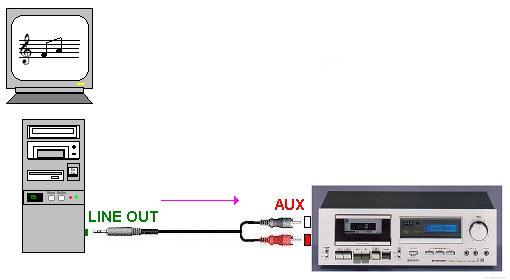















No hay comentarios.:
Publicar un comentario